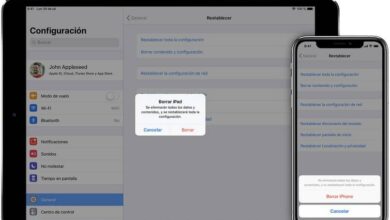Comment graver un film sur DVD-RW avec ou sans programmes sous Windows ou Mac? Guide étape par étape
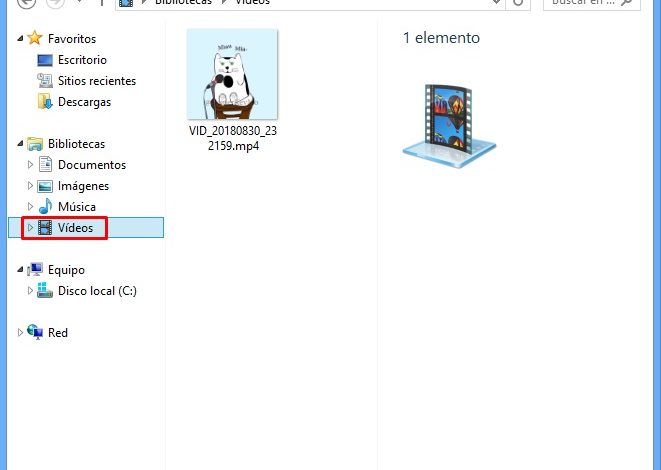
Si vous aimez garder des moments ou des événements à retenir, en plus d’avoir les images ou les vidéos sur votre mobile, ordinateur ou tablette, c’est une bonne idée de tout garder dans un endroit plus sûr et ainsi de ne pas courir le risque de perdre à jamais vos moments préférés. Bien que les CD ou DVD ne soient plus aussi courants qu’il y a 5 ans, ils sont toujours très utiles pour stocker toutes sortes de fichiers au format numérique sur un disque physique .
Bien que beaucoup ne le sachent pas, enregistrer des images, des photos, de la musique, des vidéos, des documents ou autre chose sur ces disques est très simple. Donc, si vous avez un ordinateur avec une entrée DVD et les fichiers sur votre ordinateur ou appareil photo, vous pouvez le faire très facilement quel que soit le système d’exploitation . De plus, vous pouvez enregistrer ou graver des CD et des DVD sans télécharger de programmes ou dans les cas qui nécessitent plus de détails et de configuration à l’aide d’une application professionnelle.
Dans ce tutoriel, nous allons vous expliquer comment graver des fichiers sur un DVD, rapidement et facilement , car cela est souvent très utile pour le travail, le plaisir ou simplement pour garder une mémoire. Vous verrez toutes les formes populaires possibles afin que vous puissiez choisir celle qui convient à votre besoin.
Étapes pour graver et créer un film DVD sous Windows
S’il est vrai qu’aujourd’hui, enregistrer des CD ou des DVD n’est pas aussi courant qu’il y a quelques années lorsqu’il était nécessaire de regarder des films, d’écouter de la musique, de livrer un travail professionnel ou d’étudier des sujets, c’est toujours quelque chose que beaucoup de gens font . Peut-être vous êtes-vous demandé comment le faire et comme ce n’est pas populaire, il n’y a pas beaucoup de tutoriels sur Internet.
La vérité est que sur un ordinateur avec le système d’exploitation Windows de n’importe quelle version, il est possible de le faire facilement , ci-dessous nous expliquons les méthodes avec ou sans l’utilisation d’applications tierces.
Aucun programme
Si vous ne souhaitez pas télécharger et installer des programmes tiers sur votre ordinateur pour éviter de causer des problèmes ou parce que vous n’allez faire qu’un enregistrement, vous pouvez profiter de l’utilisation de Windows Media Player , le lecteur de fichiers par défaut du système d’exploitation Windows.
Ce logiciel, en plus de lire de la musique, des vidéos, des films et autres, dispose d’un système de transfert et de duplication de films pour la lecture à partir duquel les fichiers peuvent être facilement enregistrés sur un disque . Le processus est un peu long, mais après l’avoir fait une fois, cela devient plus facile. Apprenez avec les étapes que nous vous montrons ci-dessous.
- Copiez le fichier . Trouvez la vidéo pour les images que vous souhaitez «graver» sur le disque, sélectionnez-les dans le dossier, faites un clic droit et choisissez de copier, puis allez dans le dossier des vidéos Windows et collez-le.
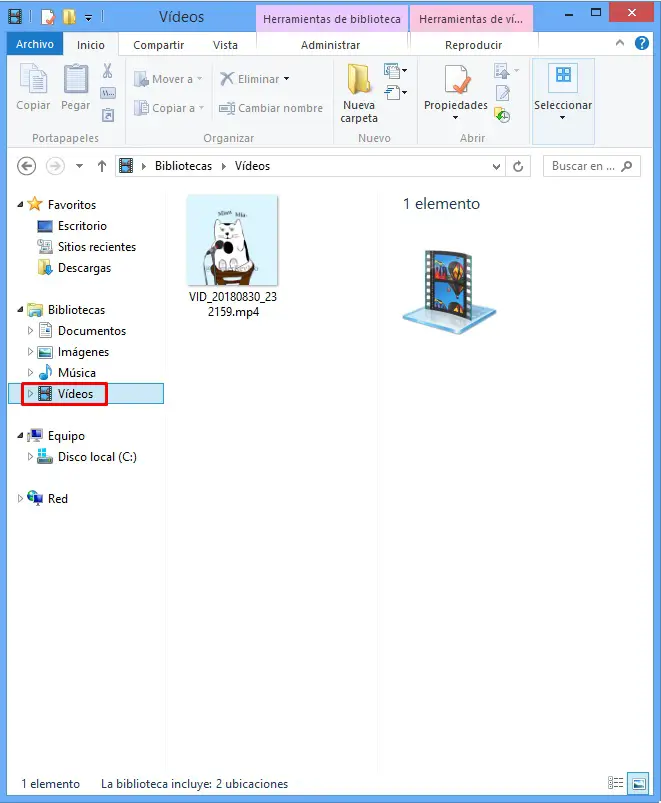
- Ouvrez Windows Media Player . En fonction du système d’exploitation et de l’emplacement des applications, accédez à WMP, si vous ne l’obtenez pas, recherchez-le dans le menu Démarrer et ouvrez-le.
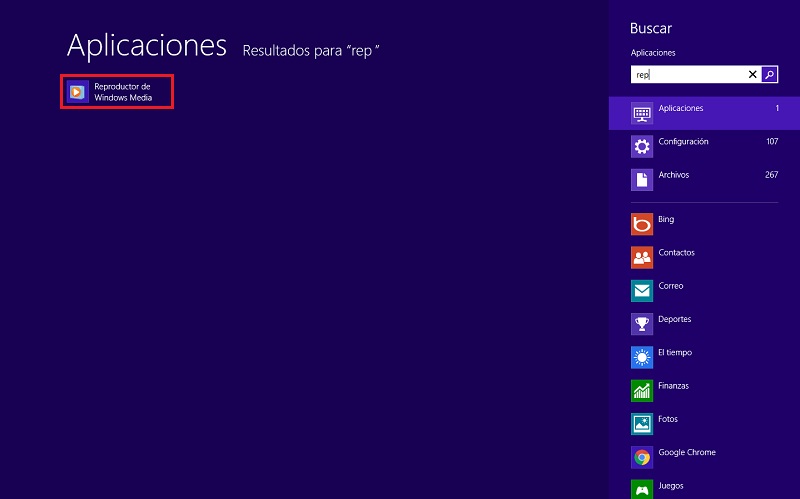
- Recherchez la catégorie . Sur la gauche, vous trouverez plusieurs catégories entre musique, vidéos et images. Choisissez » Vidéos «, sélectionnez la vidéo que vous souhaitez enregistrer et faites-la glisser dans la liste des enregistrements.
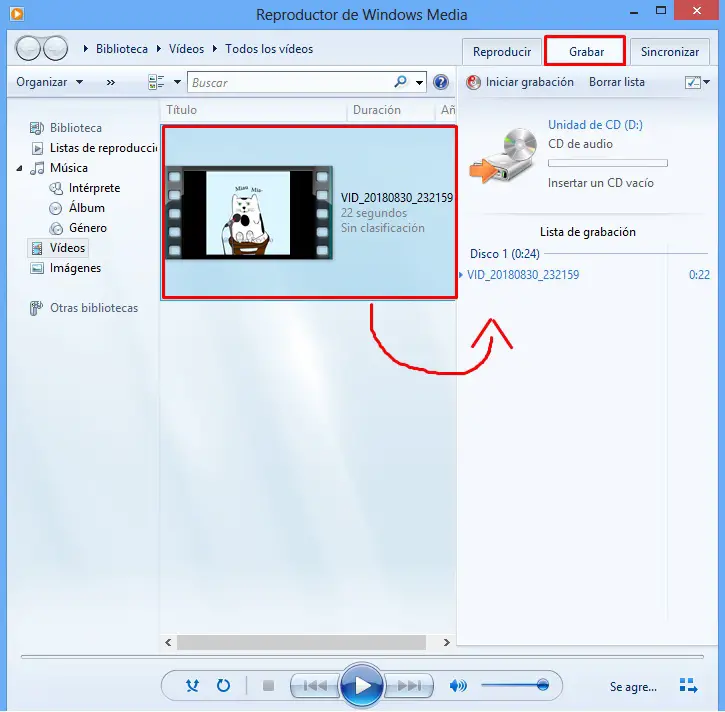
- Démarrez l’enregistrement . Lorsque la liste est prête, cliquez sur » Démarrer la gravure» sur le côté droit de l’écran, il vous demandera d’insérer le disque dans le lecteur si vous ne l’avez pas déjà fait.
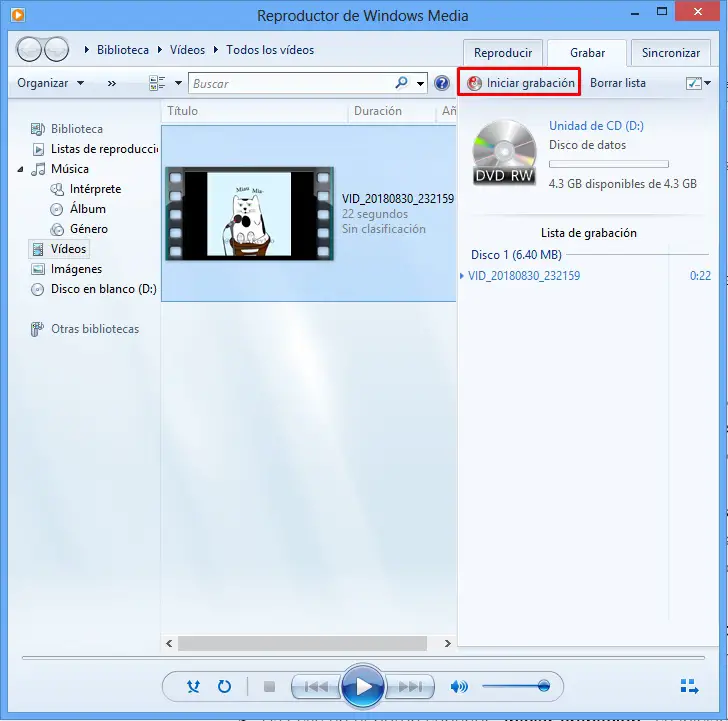
- Ça se termine . Lorsque l’enregistrement est terminé, retirez le disque, testez-le pour vérifier qu’il a fonctionné et vous pouvez le lire où vous le souhaitez.
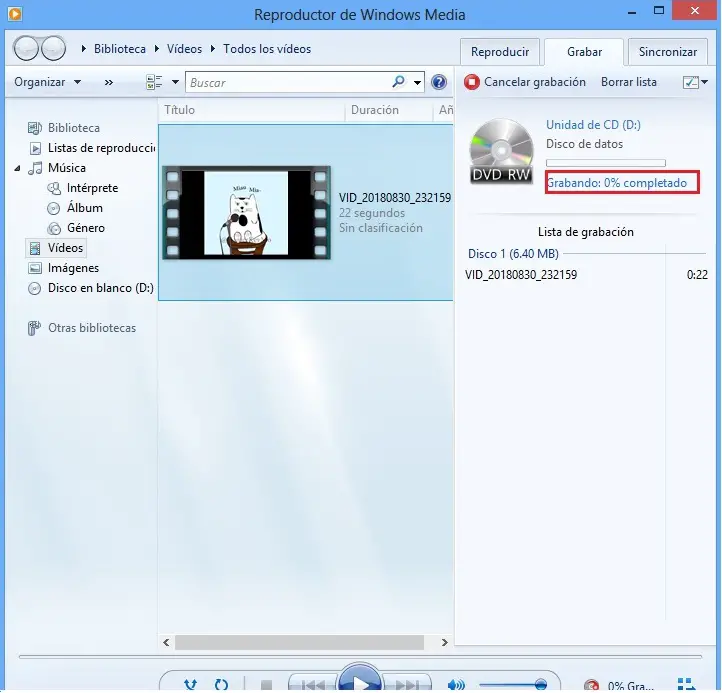
Avec Nero Burning Rom
Nero Burning Rom est une application phare depuis de nombreuses années. Depuis sa création, il a accompagné divers utilisateurs fournissant de bons résultats et de bonnes fonctions. Fondamentalement, ce logiciel est un graveur de disque de données , c’est-à-dire une application qui nous permet de graver des CD, des DVD et des Blu Rays . Ces types de supports ont été abandonnés et ont été remplacés par des clés USB, de gros disques durs et du stockage en nuage .
Cependant, il a réussi à répondre à ces changements en mettant à jour sa plate-forme et ses fonctions pour aller au-delà d’être un outil de gravure de disque et devenir une suite multimédia complète . C’est pourquoi ce logiciel est idéal non seulement pour ceux qui souhaitent enregistrer des images ou des vidéos sur un disque, mais également pour ceux qui souhaitent un travail plus spécifique et professionnel.
Dans Nero, il est possible d’enregistrer, d’éditer et de lire toutes sortes de multimédia, il cherche également à centraliser le contenu de la maison pour faire des copies de sauvegarde à la maison facilement.
Vous pouvez facilement télécharger et installer le programme sur votre ordinateur et commencer à l’utiliser . Une fois que vous l’avez, les étapes pour graver des disques sont les suivantes.
- Ouvrez le programme . Recherchez Nero dans le menu Démarrer ou dans le dossier où vous l’avez enregistré et exécutez-le.
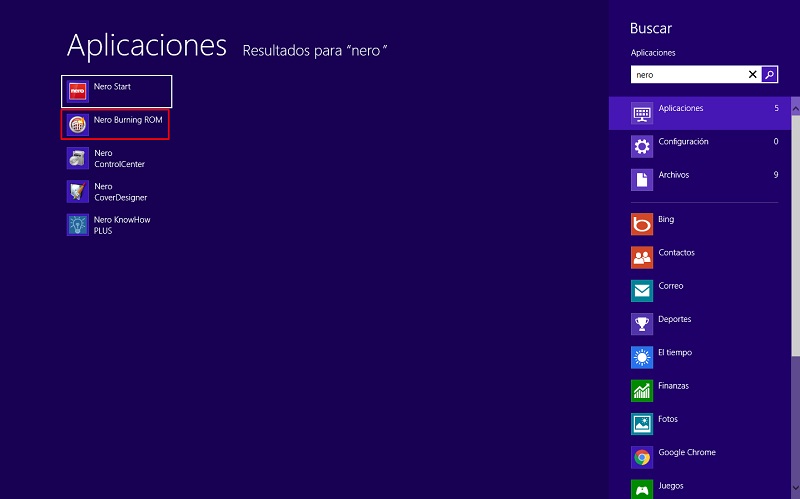
- Configurer . Lorsque vous ouvrez le programme, vous pouvez choisir quel type d’enregistrement vous allez faire entre CD, DVD ou Blu Ray, vous devez également choisir un nom et enfin cliquer sur le bouton » Nouveau «.
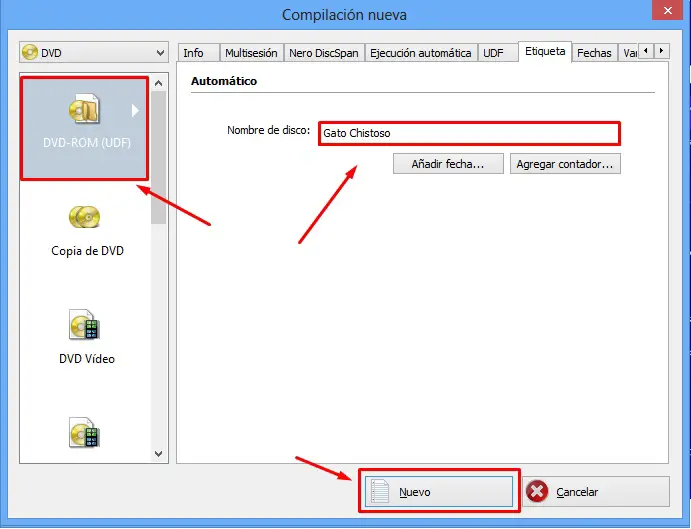
- Ajoutez le fichier . Appuyez sur Sélectionnez le fichier, trouvez-le et cliquez sur puis choisissez » Graver » en haut à gauche de l’écran.
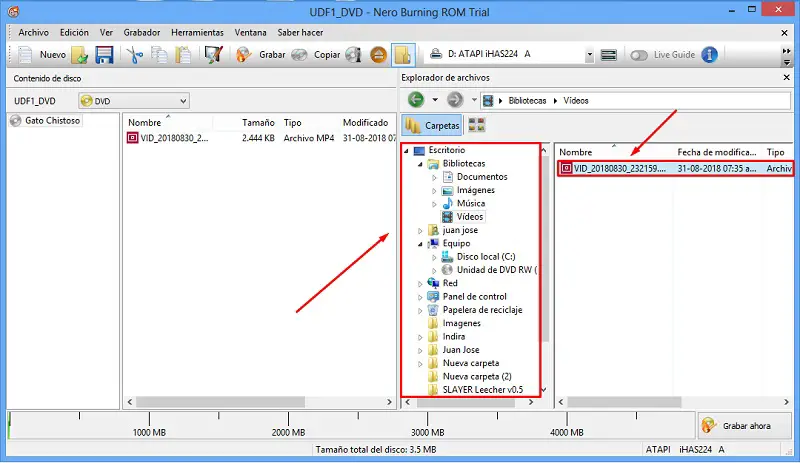
- Démarrez l’enregistrement . Vous obtiendrez une petite fenêtre où vous pourrez appliquer certains paramètres, mais généralement laisser les paramètres par défaut et choisir « Graver ».
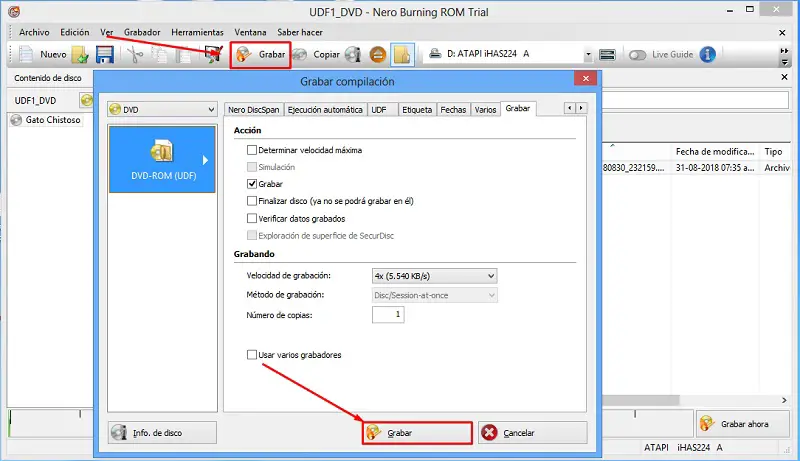
- Attendez que l’enregistrement se termine . Il ne reste plus qu’à attendre que le processus soit exécuté automatiquement et quand il sera terminé, le système vous en informera avec un message dans lequel vous devrez cliquer sur l’option » OK «.
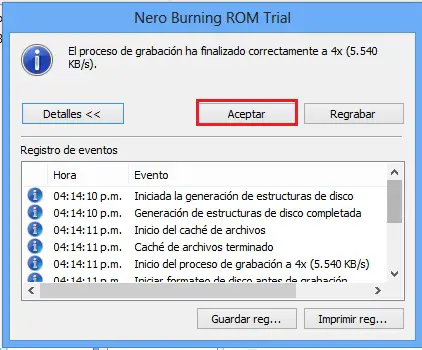
Avec Express Burn
Outre Nero, qui est le logiciel le plus reconnu pour ces choses, nous pouvons vous recommander Express Burn , un outil de gravure avec une version gratuite qui vous permet de graver rapidement des CD audio ou de données, selon vos besoins. Le résultat peut être en version MP3 ou vidéo , prenant en charge plusieurs sessions sur le même disque, des CD réinscriptibles, sans pause entre les enregistrements, en utilisant la pause entre les pistes et en normalisant le son.
D’autre part, la version plus vous permet d’enregistrer des DVD, Blu Ray, HD DVD et de générer des DVD vidéo à partir de fichiers . Pour cette raison et sa bonne interface, c’est une excellente méthode pour ce type de tâche. Si vous avez besoin de son utilisation, il vous suffit de le télécharger, de l’installer et de suivre les étapes ci-dessous.
- Ouvrez le programme . Ouvrez et exécutez l’application, vous obtiendrez une fenêtre comme celle de l’image et vous devez choisir l’option DVD de données et appuyer sur » Créer «.
«MISE À JOUR ✅ Voulez-vous graver un DVD avec des films sur Windows ou Mac et ne savez pas comment faire? ⭐ ENTREZ ICI ⭐ et découvrez comment le faire de FACILE et RAPIDEMENT ✅»
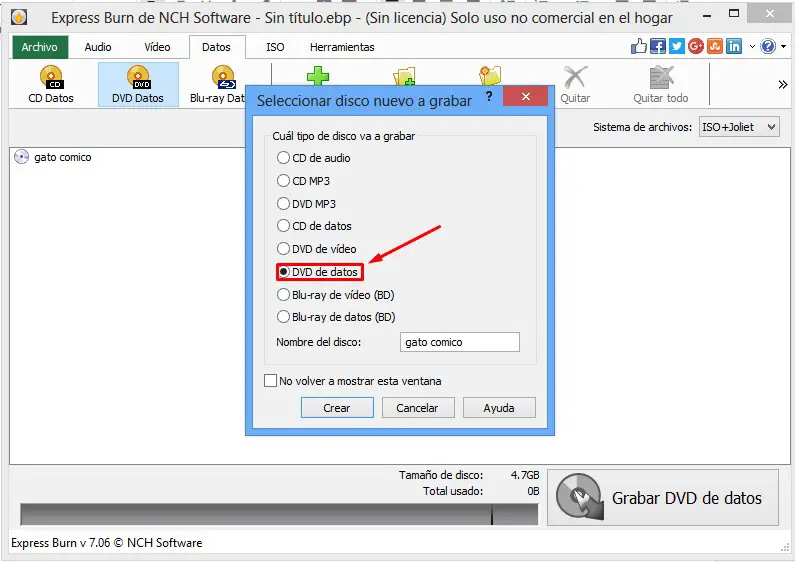
- Ajoutez et sélectionnez l’itinéraire . Cliquez sur » + Fichiers» , sélectionnez le chemin de la vidéo que vous souhaitez enregistrer et appuyez sur Accepter.
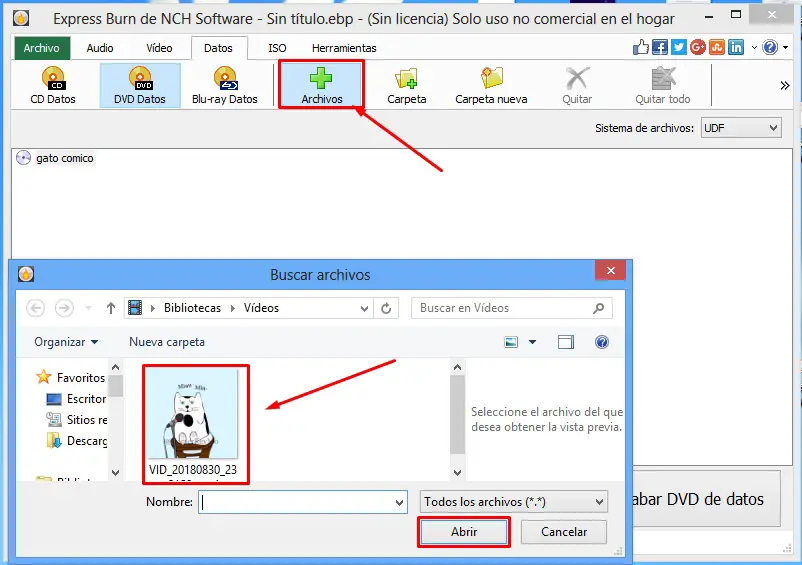
- Gravez le disque . Cliquez sur » Graver le disque » et sur l’écran qui apparaît, laissez les paramètres par défaut, pour continuer à cliquer sur » Enregistrer «.
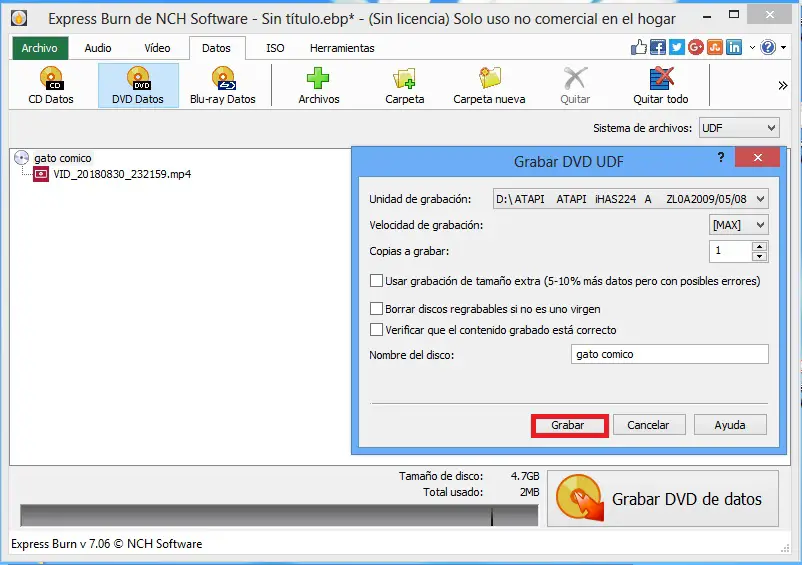
- Attends . Un onglet apparaîtra à l’écran avec le processus de chargement, attendez qu’il se termine et il sera prêt.
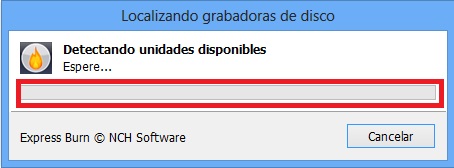
Étapes pour graver et créer un DVD vidéo sur Mac
Les ordinateurs Apple fonctionnent très différemment de Windows et les programmes et applications disponibles varient également. Ainsi, ceux qui ont un Mac et veulent enregistrer ou graver un CD ou un DVD doivent utiliser des modes différents de ceux que nous avons expliqués pour Windows .
Normalement, beaucoup recherchent sur Internet des options d’application pour ce faire , mais il est préférable de ne pas installer celles qui n’ont pas été testées, car elles pourraient mal fonctionner ou avoir des conséquences néfastes pour le PC en hébergeant un virus ou un programme malveillant .
Comme dans Windows, ce système d’exploitation intègre une méthode pour enregistrer des données sur des disques sans utiliser de programmes tiers , mais il existe également de très bons programmes avec de plus grandes fonctions. Ici, nous vous montrons comment le faire dans les deux sens, afin que vous puissiez choisir celui qui convient à vos besoins.
Sans utiliser de programmes
Pour graver des CD et des DVD sur votre Mac, vous n’avez besoin que de l’ordinateur, des données que vous souhaitez stocker et du lecteur optique ou du DVD externe. Ce système intégré au système d’exploitation d’enregistrement des données vous permet également de partager des fichiers dans le cloud , de créer des copies de sauvegarde et bien sûr le résultat peut être visualisé dans n’importe quel autre système d’exploitation. Suivez simplement les étapes ci-dessous.
- Ouvrez le DVD . Insérez le disque dans le lecteur et ouvrez-le avec le Finder , puis copiez tous les fichiers que vous souhaitez graver.
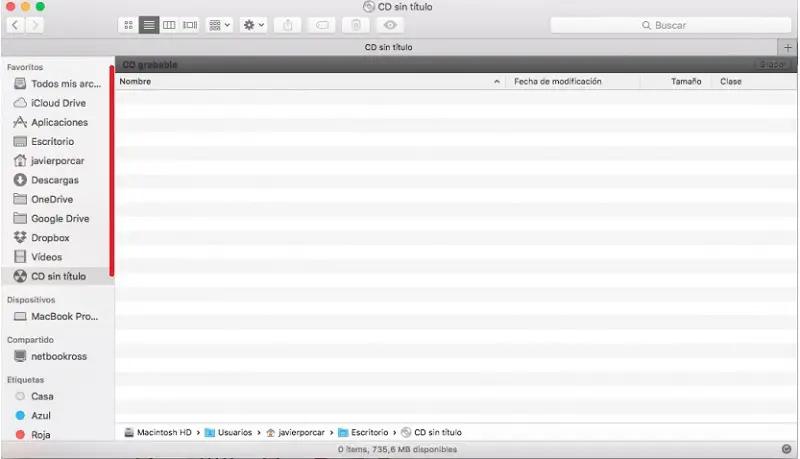
- Graver le disque . Lorsque vous avez sélectionné tous les fichiers, allez à graver le disque, appuyez sur Accepter, attendez que le processus se termine et c’est tout.
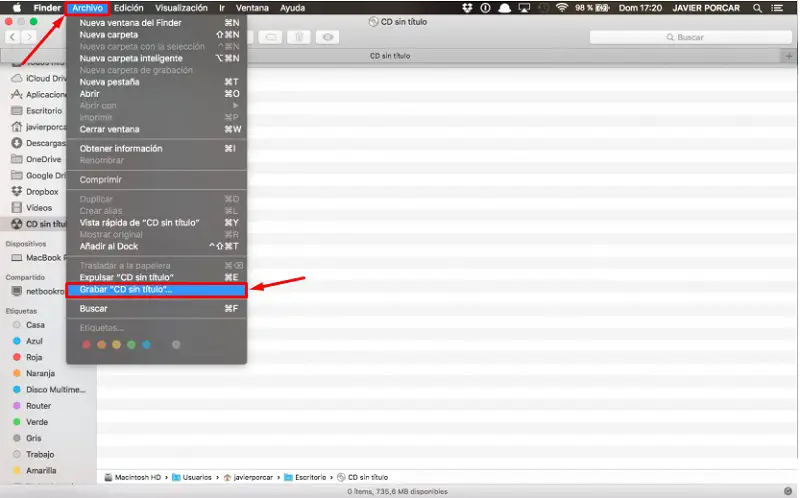
Avec Burn
La principale application à graver sur Mac est Burn, c’est une suite complète d’enregistrement et d’édition multimédia dans laquelle nous pouvons facilement créer un DVD à partir du design de la pochette , du menu et ajouter les vidéos ou les photos que vous souhaitez .
Malgré le nombre de fonctions, ce logiciel est pratique et simple. Une fois téléchargée, l’interface utilisateur est très intuitive et tout est réduit à une fenêtre de sélection, permettant de choisir le type, le format et enfin la zone de sélection des fichiers à ajouter.
L’un des avantages de ce programme est qu’il est open source et gratuit , idéal pour ceux qui ne veulent pas dépenser d’argent, veulent un travail professionnel et veulent que leur ordinateur soit en bonne santé. Nous expliquons ici comment graver un DVD dans Burn.
- Ouvrez le programme et choisissez le type d’enregistrement . Exécutez Burn et allez dans l’onglet » Vidéo » en haut. En son sein, choisissez le type de fichier, dans ce cas, nous choisissons » DVD «, vous devez alors choisir un nom.
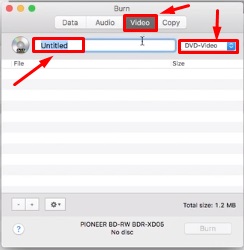
- Ajoutez les fichiers . Pour ce faire, copiez-les et faites-les glisser vers Graver et quand ils sont tous, cliquez sur Graver.
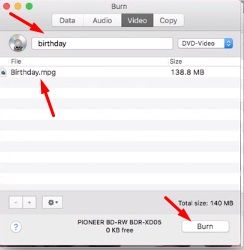
- Configurer . Choisissez la vitesse, le disque à graver et appuyez à nouveau sur Graver.
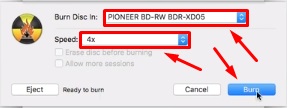
- Attends . Il ne vous reste plus qu’à attendre la fin du processus de gravure pour retirer le DVD et l’utiliser n’importe où.
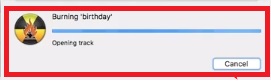
Si vous avez des questions, laissez-les dans les commentaires, nous vous répondrons dans les plus brefs délais, et cela sera également d’une grande aide pour plus de membres de la communauté. Je vous remercie!